الجديد من آبل لوحة المفاتيح السحرية حالة iPad Pro تبدو مذهلة. لكن الميزة الأكثر إثارة للإعجاب (بصرف النظر عن هذا المفصل الصلب بشكل لا يصدق) ستصبح متاحة لأي مالك iPad مع ماوس أو لوحة تتبع. ال دعم لوحة التتبع الجديدة القادمة الأسبوع المقبل في iOS 13.4 يعمل إلى حد كبير مع أي ماوس Bluetooth أو USB. ما عليك سوى توصيل الجهاز المحيطي ، ويظهر مؤشر على شاشة iPad.
هذا نظام أفضل بكثير من دعم الماوس المرصوف بالحصى موجود بالفعل في إعدادات إمكانية الوصول لنظام iOS 13. بدلاً من مجرد محاكاة الإصبع على الشاشة ، أعادت Apple التفكير تمامًا في كيفية عمل المؤشر على جهاز يعمل باللمس. هذا الشيء عميق كما نحن على وشك رؤيته.
إليك نظرة عملية على ماوس iPad الجديد وميزات لوحة التتبع.
التبديل على دعم لوحة التتبع
إذا كنت ستحضر الماوس أو لوحة التتبع الخاصة بك ، فما عليك سوى توصيلهما. إذا كان جهاز USB ، فقم بتوصيله بمنفذ USB-C أو Lightning بجهاز iPad (مع أو بدون وحدة إرساء أو محول بينهما). يمكنك توصيل ماوسات Bluetooth أو لوحات التتبع تمامًا مثل أي جهاز Bluetooth آخر. بمجرد توصيل الماوس أو لوحة التتبع ، يظهر قسم جديد في تطبيق الإعدادات. تبدو هكذا:
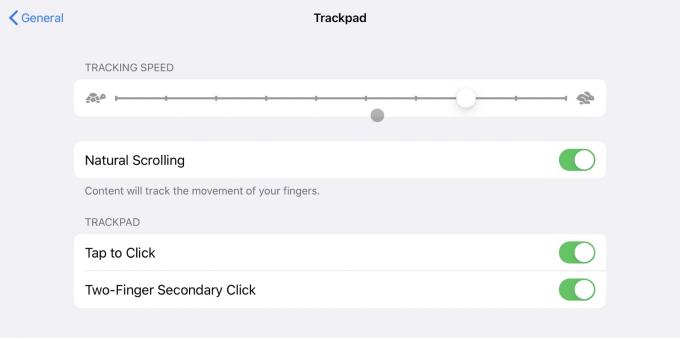
الصورة: عبادة ماك
ستختلف الخيارات الفعلية اعتمادًا على ما تقوم بتوصيله. أعلاه ترى خيارات Magic Trackpad 2 من Apple. هذه تعمل تمامًا مثل نفس الخيارات على جهاز Mac. يمكنك تشغيل الاستفادة من فوق، و النقر الثانوي بإصبعين (انقر بزر الماوس الأيمن) انقر فوق. نعم ، يمكن للماوس الآن القيام بالنقر بزر الماوس الأيمن الصحيح ، وظهور القوائم السياقية على الفور بدلاً من الانتظار حتى يتم تفعيل الضغط لفترة طويلة.

الصورة: تشارلي سوريل / كالت أوف ماك
إذا قمت بتوصيل ماوس عادي ، فلن ترى هذه الإعدادات الإضافية. لقد جربت أيضًا لوحة التتبع الأصلية من Apple ، تلك التي تستخدم بطاريات AA. إنه يعمل ، لكنه يفتقر إلى أي دعم للإيماءات. إذا قمت بتوصيل ماوس متعدد الأزرار ، فإن عجلة التمرير الخاصة به تعمل كما هو متوقع ، ويمكنك أيضًا تعيين جميع أنواع الوظائف الأخرى للأزرار. هذا يجب أن يتم داخل إمكانية الوصول> اللمس المساعد الإعدادات. (لدينا في العمق كيف على ذلك هنا.) يمكنك أيضًا توصيل Magic Trackpad عبر كابل USB إذا أردت. في الإعداد لدي ، يكون هناك تأخر أقل عند الاتصال عن طريق الكابل.
فأرة iPad ، متطورة
في iPadOS 13.4 ، يظهر مؤشر الماوس في iPad على شكل دائرة صغيرة بدلاً من سهم. يمكنك تحريكه والنقر كالمعتاد ، لكنك تحصل على مستوى إضافي من التفاعل مع واجهة مستخدم iPad. حرك الماوس فوق أيقونة الشاشة الرئيسية ، على سبيل المثال ، يعطي المؤشر القليل من الاهتزاز ويرفع نفسه لأعلى ، ويظهر ظلًا مسقطًا تحته. مرر الماوس فوق الزر ، وتحيط به حبة استحلاب صغيرة. يبدو هذا كأنه وسيلة للتحايل ، ولكنه ضروري في واجهة المستخدم المصممة للطعنة غير الدقيقة من الإصبع. يُظهر التمييز أنك على وشك النقر فوق الشيء الصحيح ، ويجعل التجربة بأكملها أكثر سلاسة.
تم تحسين مؤشر النص أيضًا. حرك الماوس فوق النص ، ويتحول المؤشر إلى شعاع على شكل حرف "I". يمكنك الآن النقر بين الأحرف لوضع المؤشر في الكلمة بالضبط. في السابق ، كان المؤشر يضطر إلى بداية أو نهاية الكلمة التي تم النقر عليها. يمكنك أيضًا النقر نقرًا مزدوجًا لتحديد كلمة والنقر ثلاث مرات لتحديد فقرة. يتصرف النقر المزدوج والسحب كما هو متوقع ، وتحديد كلمة أولاً ، ثم توسيع هذا التحديد. إنه يعمل تمامًا مثل نظام التشغيل Mac. إذا كنت تستخدم جهاز Mac ، فستكون في المنزل على الفور.
إيماءات لوحة التتبع على iPad
لكن أفضل جزء هنا هو الإيماءات. إذا كنت تستخدم Magic Trackpad ، فيمكنك الوصول إلى الضربات الشديدة بإصبعين وثلاثة أصابع. على Magic Mouse ، يمكنك استخدام إيماءات بإصبعين. فيما يلي قائمة بما يفعلونه جميعًا:
إيماءات إصبع واحد
عادةً ما يقوم إصبع واحد فقط بتحريك مؤشر الماوس ، ولكنه أيضًا يحل محل الضرب من حافة الشاشة. إذا مررت بالماوس إلى أقصى اليمين ، على سبيل المثال ، ثم دفعت المؤشر باتجاه الحافة مرة أخرى ، فسيظهر تطبيق Slide Over. افعل نفس الشيء مرة أخرى لرفض Slide Over. (سيكون هذا رائعًا على جهاز Mac أيضًا للاستيلاء على مركز الإشعارات.)
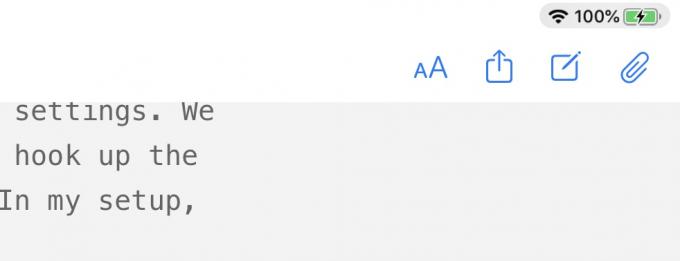
الصورة: عبادة ماك
إذا حركت الماوس إلى الجزء السفلي من الشاشة ، فإن Dock ينبثق (وهو أسرع بكثير من إرساء Mac أيضًا ، وهو ما يعجبني أيضًا).
حرك الماوس أعلى الشاشة ثم ادفع لأعلى مرة أخرى لإظهار شاشة الإشعارات. مرر الماوس على طول الطريق إلى أسفل لرفض الإشعارات.
حرك الماوس لأعلى اليمين لإظهار مركز التحكم.
يمكنك أيضًا الماوس فوق مؤشر البطارية والتواريخ الموجودة في الزوايا العلوية من الشاشة ، والنقر فوقها لإظهار عرض مركز التحكم والإشعارات.
إيماءات بإصبعين
- انقر بإصبعين أو انقر بزر الماوس الأيمن.
- إصبعين عموديا للتمرير.
- إصبعين أفقيًا للرجوع إلى الخلف / للأمام في Safari.
- إصبعين أفقيًا للرجوع للخلف / للأمام في القوائم المتداخلة (في تطبيق الإعدادات ، على سبيل المثال).
- قرصة للتكبير أو التصغير.
- انقر بإصبعين على إشعار لإزالته من الشاشة.
- اسحب بإصبعين على الشاشة الرئيسية لإظهار Spotlight.
إيماءات بثلاثة أصابع
- اسحب لليمين واليسار للتبديل بين التطبيقات.
- اسحب لليسار واليمين فوق لوحة Slide Over للتبديل بين تطبيقات Slide Over.
- اسحب لأعلى للذهاب إلى الشاشة الرئيسية.
- اسحب لأعلى مع الاستمرار لإظهار عرض تعدد المهام / مبدل التطبيقات.
- انقر فوق أحد التطبيقات في عرض المهام المتعددة لإجباره على الإنهاء.
استخدام إيماءات لوحة التعقب الجديدة لجهاز iPad
دعم لوحة التتبع في iPadOS 13.4 مذهل. أصبح من الممكن تمامًا الآن استخدام iPad دون لمس الشاشة. هذا يعني أنه يمكن أن يكون جهاز كمبيوتر محمول أو جهاز لوحي ، حسب ما تفضله في ذلك الوقت. في الواقع ، إنه الآن من بعض النواحي أفضل من جهاز MacBook، لأنه يمكنك رفع جهاز iPad على مستوى العين ، واستخدام لوحة المفاتيح ولوحة التتبع لأسفل على المكتب.
يبدو دعم لوحة التتبع على iPad مناسبًا في هذه المرحلة ، وهذا أمر منعش. كانت برامج Apple مليئة بالعثرات مؤخرًا. تم تصميم تطبيقات الأسهم بشكل مربك وهي في الغالب تحتضر. وكان إطلاق iOS 13 و macOS Catalina بمثابة كارثة.
لكن دعم لوحة التتبع هذه و (من النظرة الأولى) حالة Magic Keyboard الجديدة تبدو وكأنها Apple في أفضل حالاتها. أعادت الشركة التفكير في كيفية عمل لوحة التتبع على جهاز بشاشة تعمل باللمس ، وجعلت طريقة الجهاز أكثر فائدة. في الوقت نفسه ، لن يضطر معظم المطورين إلى فعل أي شيء للحصول على الدعم ، ولن تضطر حتى إلى شراء أجهزة Apple ملحق لوحة مفاتيح ذو أسعار سخيفة لتستخدمها.
10/10.



